如何批量新建文件夹并命名?实测有用的5个方法,快来学
- 来源: 金舟软件
- 作者:cheerup
- 时间:2025-03-06 18:06:07
 AI摘要
AI摘要
本文介绍了五种批量创建文件夹的方法,帮你快速整理大量文件,告别手动新建的繁琐。包括:用Windows命令提示符直接创建、Excel结合批处理文件自动生成、金舟批量重命名软件一键操作、File Renamer工具快速配置,以及Python脚本灵活定制。无论你是普通用户还是技术爱好者,都能找到适合的方式,大幅提升文件管理效率。
摘要由平台通过智能技术生成如何批量新建文件夹并命名?在日常工作中,我们需要处理各式各样的文件,尤其是处理大量文件的时候,组织文件是至关重要的。而文件夹的管理则是文件组织的基础,然而手动创建多个文件夹往往十分繁琐,费时费力。要怎么一键批量生成几十或几百份文件夹呢?

第一种方法:使用Windows资源管理器
对于大多数Windows用户来说,利用资源管理器批量创建文件夹是最简单直接的方法。以下是具体步骤:
第一步:打开资源管理器并选择目标位置:首先双击打开“此电脑”或“文件资源管理器”,找到您希望创建文件夹的位置,比如D盘。
第二步:选择新建文件夹的名称:在您的思维中提前准备好所需的文件夹名称。可以直接使用“逗号”作为分隔符,这样创建时更为高效。例如,您想要创建“项目A”、“项目B”,“项目C”,可以在文本编辑器中将它们写成一行,用逗号分隔。
第三步: 使用“命令提示符”辅助创建文件夹:
按下`Win + R`键,输入`cmd`并按下回车,打开命令提示符。
使用`cd`命令切换到您准备创建文件夹的路径。例如,如果在D盘,您可以输入`D:`然后再输入`cd 文件夹路径`。 输入以下命令:mkdir 文件夹名称1 文件夹名称2 文件夹名称3(以此类推)。将`文件夹名称`替换为您的需求,例如:```mkdir 项目A 项目B 项目C(以此类推)。回车后就可以在目标位置看到新建的多个文件夹。
第二种方法:利用Excel与批处理文件
如果要创建的文件夹数量庞大,手动输入会显得格外乏力。此时,可以使用Excel生成文件夹名称,并利用批处理文件完成操作。
第一步:创建文件夹名称清单: 打开Excel,在第一列中输入您想要创建的文件夹名称,输入完成后可以选择将这些名称复制。
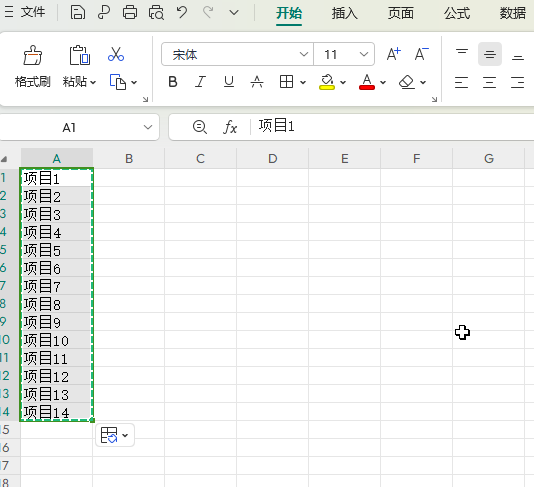
第二步:生成批处理指令:打开记事本,将以下代码粘贴进去:@echo off,将从Excel中复制的文件夹名称粘贴在下面,每个名称前添加`mkdir`指令,格式如下:
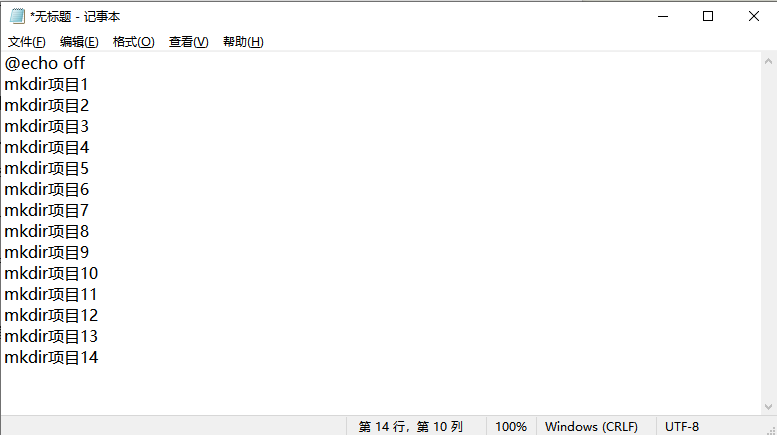
第三步:保存文件时,将文件类型选为“所有文件”,并将其命名为`CreateFolders.bat`(注意后缀为.bat)。
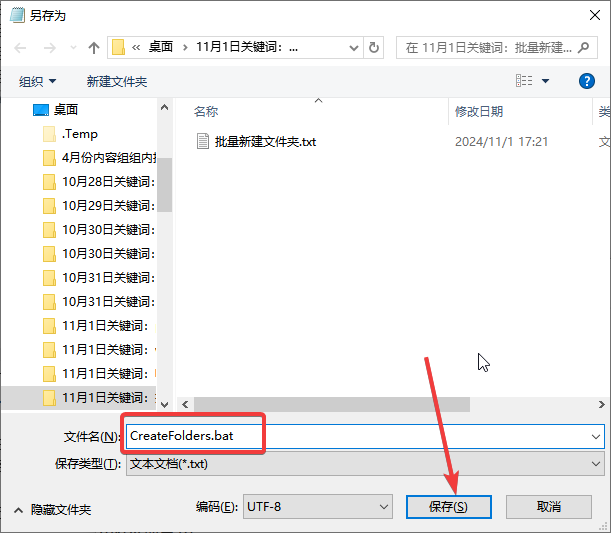
第四步:执行批处理文件: 双击刚刚创建的`CreateFolders.bat`文件。此时,您会在指定的目录下看到批量新建的文件夹。
第三种方法:使用第三方工具——金舟批量重命名软件
金舟批量重命名软件是一款文件批量改名工具,功能简洁、操作简便、侧重实用,可通过鼠标点击轻松完成添加文件、设定规则、批量改名的操作,并且支持windows所有文件格式。支持一键批量生成上百上千份文件夹,非常方便快捷!
批量新建文件夹的详细图文步骤如下:
第一步:下载安装好金舟批量重命名软件后,双击启动软件,选择“批量生成文件夹”。
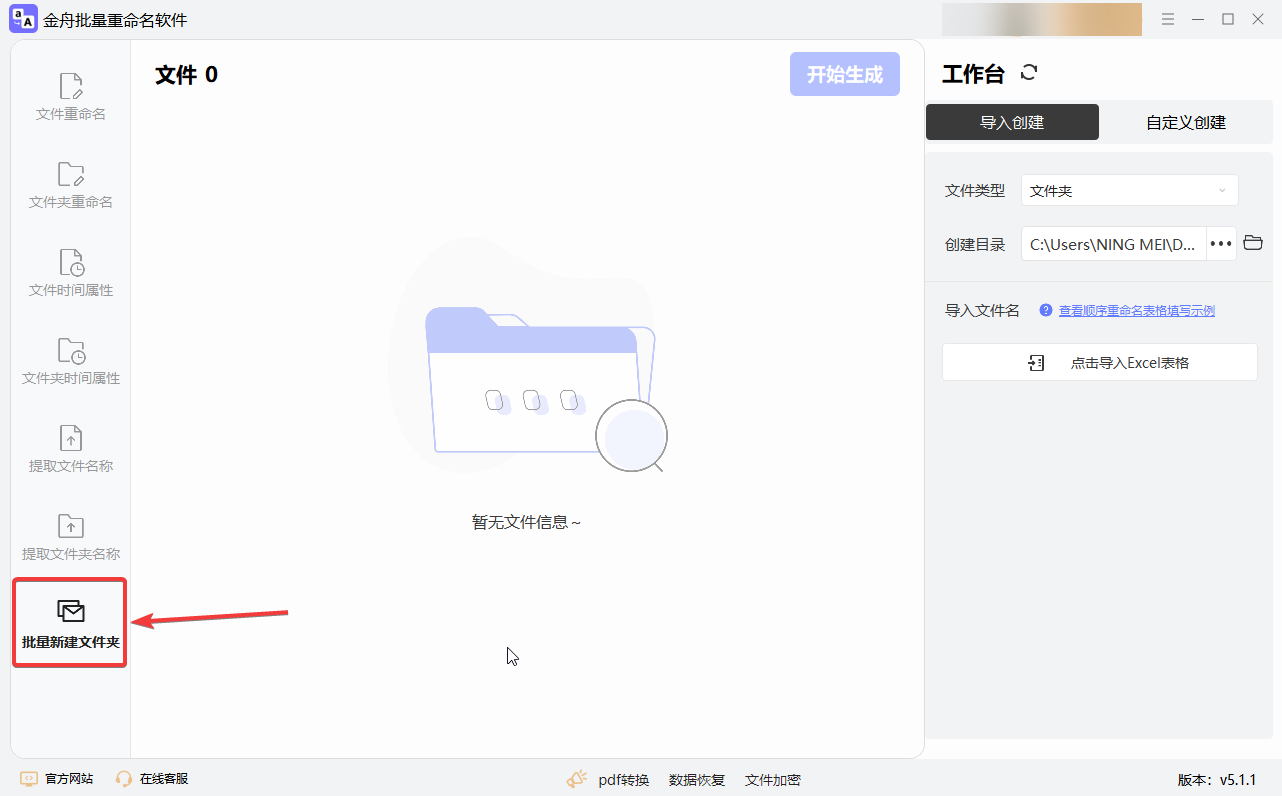
第二步:有导入创建和自定义创建。导入创建的话,直接点击导入Excel表格,注意表格的格式不要弄错。
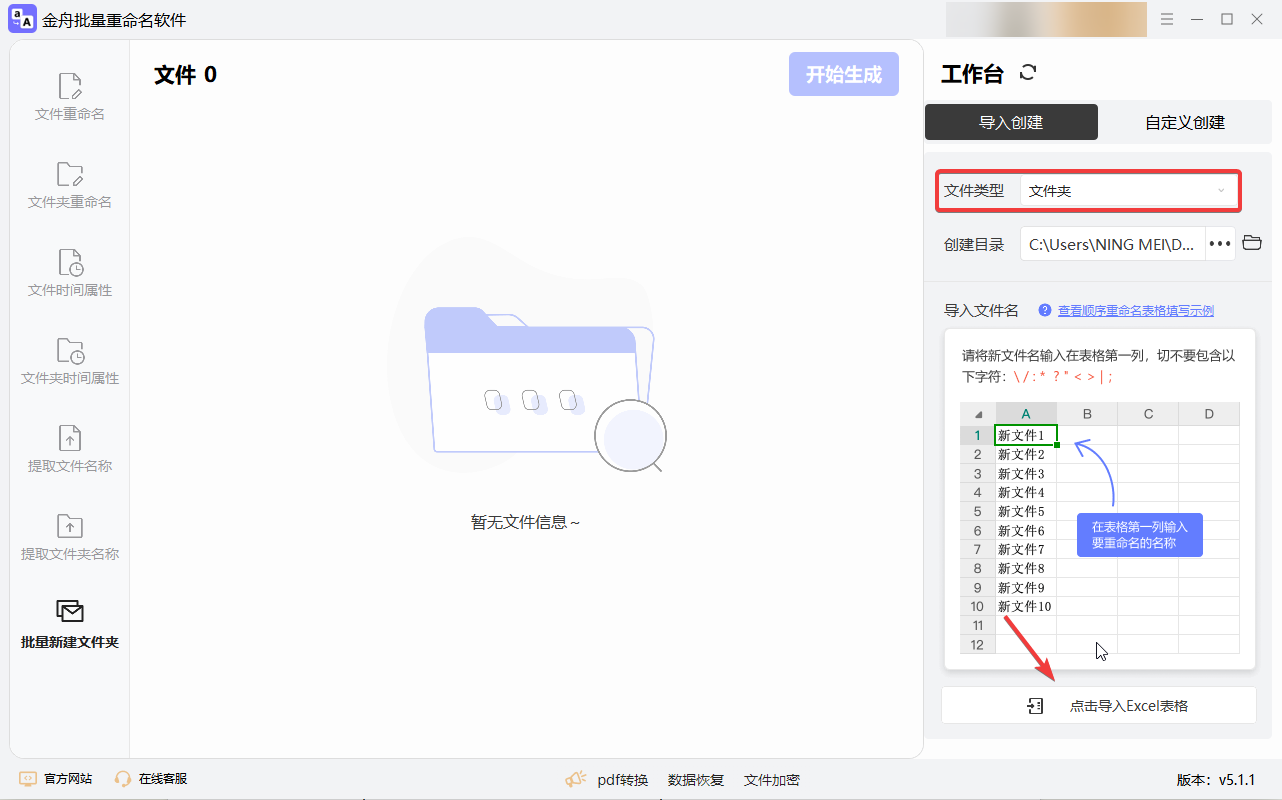
第三步:选择【自定义创建】的话,默认文件类型为【文件夹】,文件夹名称、创建,目录和创建数量可以根据需要选择。
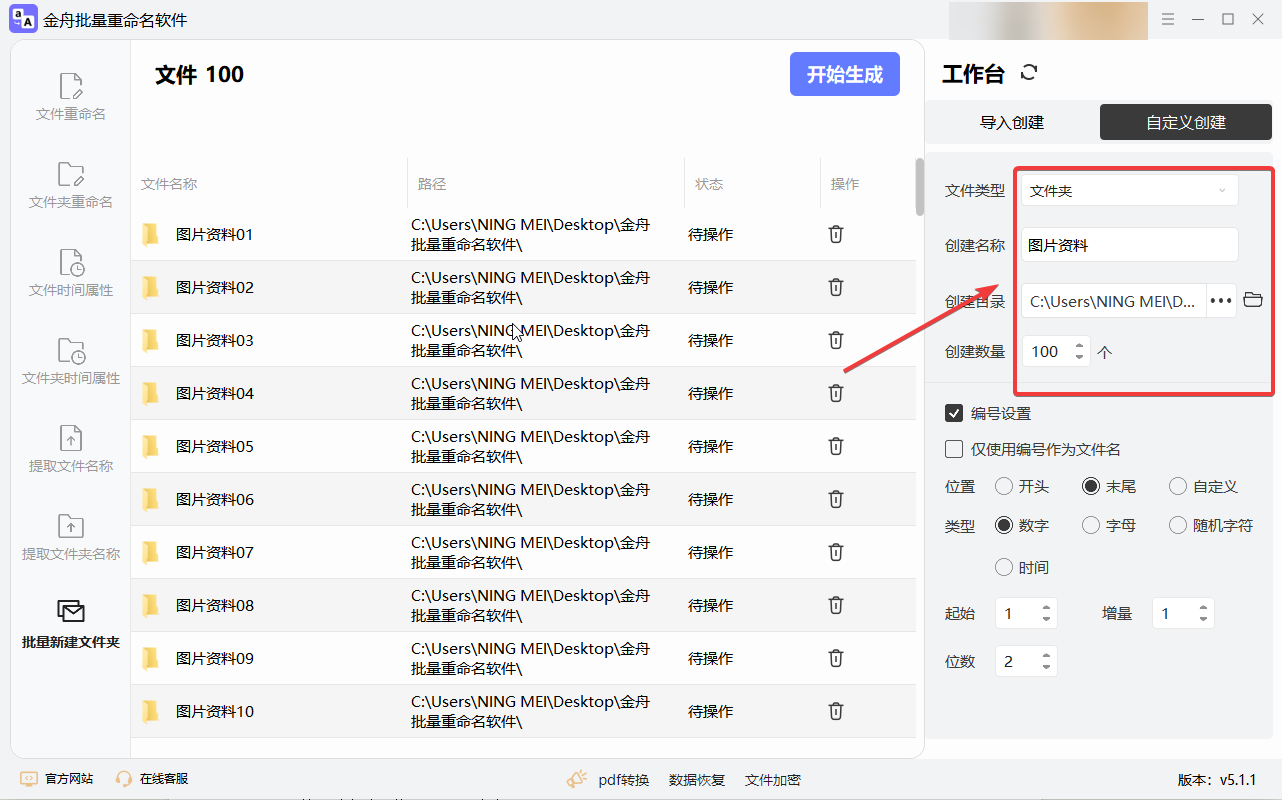
第四步:还可以自定义编号,编号位置和类型等都可以选择。

第五步:点击开始生成,创建成功,点击前往导出文件夹查看即可。
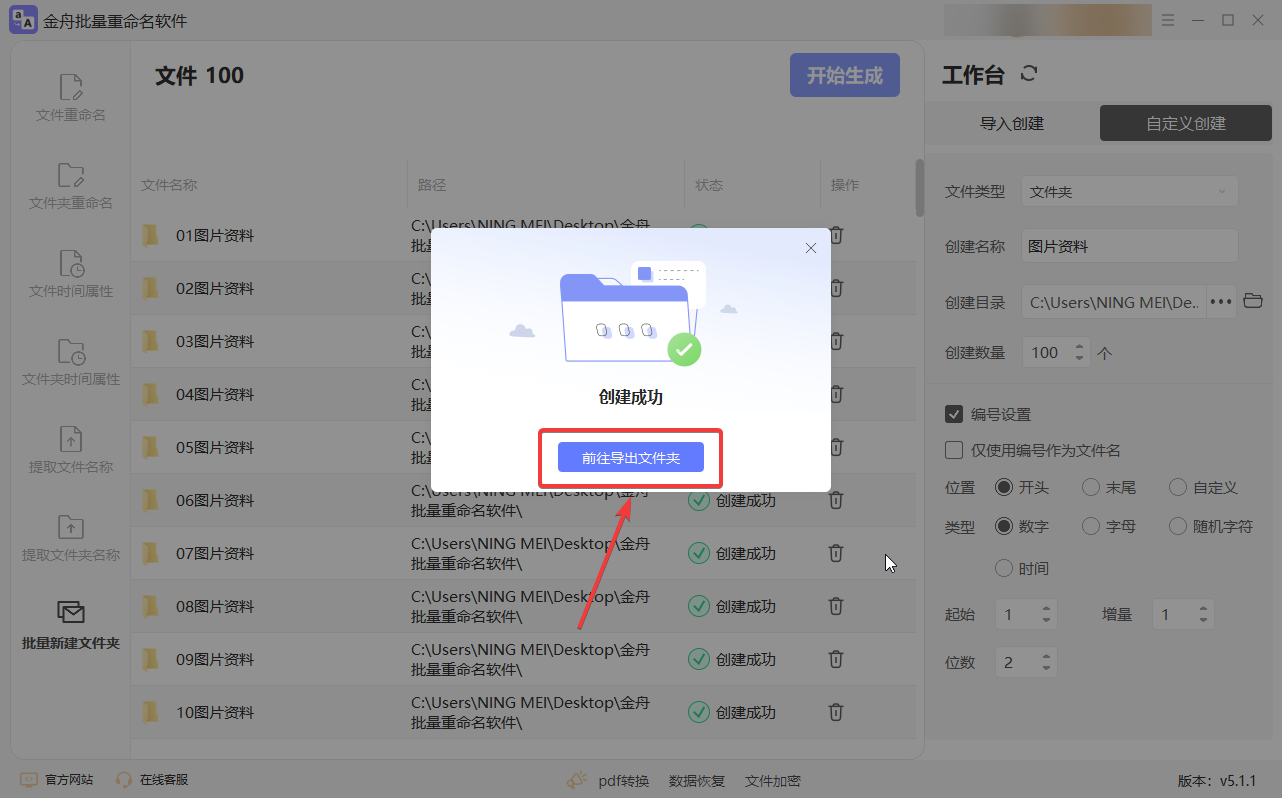
批量生成的文件夹效果如下:
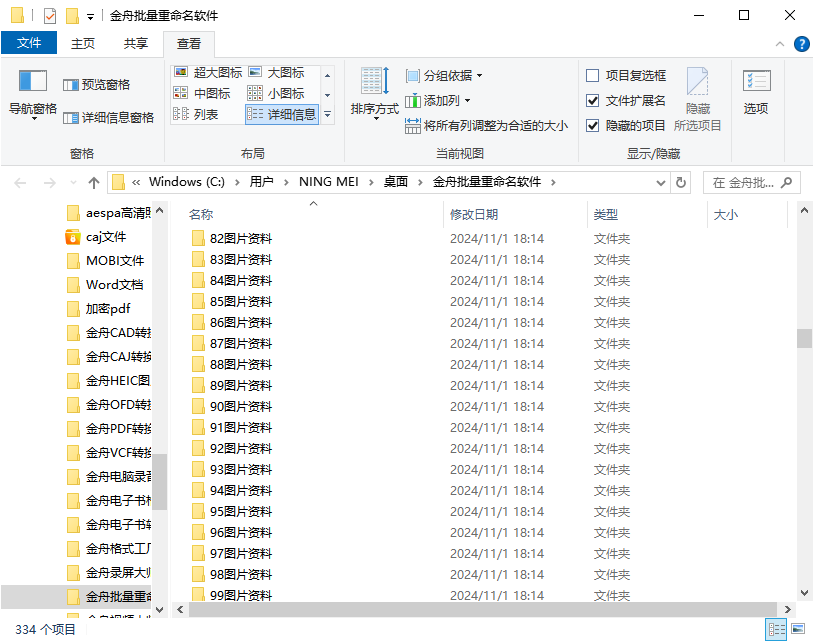
第四种方法:使用第三方工具——File Renamer
File Renamer”可以批量重命名文件和文件夹,功能非常强大,支持批量创建文件夹,操作简单快捷。下面简单说下批量新建文件夹的步骤:
第一步:下载并安装工具:下载“File Renamer”。
第二步:配置文件夹名称:打开工具,您会发现可以输入您需要的文件夹名称列表,支持导入文本文件中的名称。
第三步:设置目标目录:选择您希望创建文件夹的位置,比如D盘。
第四步:开始创建:确认无误后,点击创建,几秒钟后您就可以看到一群文件夹在目标位置整齐排列。
第五种方法:使用Python脚本
对于一些熟悉编程的用户,利用Python脚本自动批量创建文件夹也是一个高效的方法。以下是具体步骤:
1. 安装Python环境:确保您的计算机上已经安装了Python。如果未安装,可以前往官方网站下载并安装。
2. 编写Python脚本:打开文本编辑器,输入以下代码:
```python
import os
folder_names = ['项目A', '项目B', '项目C'] 修改为你需要的文件夹名称
base_path = 'D:\YourTargetDirectory' 修改为你的目标路径
for folder in folder_names:
os.makedirs(os.path.join(base_path, folder), exist_ok=True)
修改`folder_names`列表中的内容为您想要创建的文件夹名称,同时更改`base_path`为您的目标路径。
3. 保存并运行: 将文件保存为`create_folders.py`(注意扩展名为.py)。在命令提示符中输入`python create_folders.py`,然后回车执行此脚本,您将看到目标路径下创建的文件夹。
文章总结:以上五种方法都能帮助您快速批量创建文件夹,大家可以根据自己的需求选择合适的方式。无论是使用Windows资源管理器,还是通过第三方工具,都能大大提高您的工作效率。更多关于批量新建文件夹方法介绍,可以关注金舟软件官网!
推荐阅读:
温馨提示:本文由金舟软件网站编辑出品转载请注明出处,违者必究(部分内容来源于网络,经作者整理后发布,如有侵权,请立刻联系我们处理)
 已复制链接~
已复制链接~






























































































































 官方正版
官方正版











